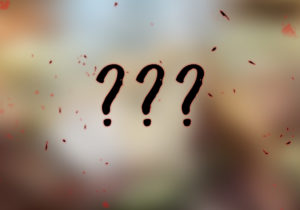- Načini postavljanja lozinke usmjerivača
- Odabir sigurnosnog certifikata i vrste šifriranja
- Kako staviti lozinku na usmjerivaču D-Link
- Detaljne upute za TP-Link usmjerivač
- video
Sada, gotovo u svim područjima gdje se održava Internet, postoji usmjerivač za stvaranje bežične mreže. To je osobito korisno kada svi članovi obitelji ili zaposlenici imaju nekoliko mobilnih uređaja. Da susjedi nisu koristili besplatni internet, morate Wi-Fi proći.
Načini postavljanja lozinke usmjerivača
Lozinku za Wi-Fi možete postaviti na dva načina: kroz postavke usmjerivača (usmjerivača) ili sustava Windows. U prvom slučaju, softver (softver), koji dolazi u paketu s usmjerivačem, kao i ulaz na web sučelje usmjerivača s računala, tableta ili pametnog telefona pomoći će da se napravi zaštita. Kroz Windows možete postaviti lozinku za WiFi putem "Centra za mrežu i dijeljenje".
Odabir sigurnosnog certifikata i vrste šifriranja
Da biste zaštitili Wi-Fi mrežu, potrebno je odabrati način šifriranja i njegovu vrstu sigurnosti.
Da bi se osigurala maksimalna sigurnost internetskog prometa omogućit će se moderni certifikat WPA2-PSK.
Ako ga neki uređaj ne podržava, bolje je koristiti WPA.
Ne biste trebali instalirati WEP certifikat jer je to nepouzdan i zastarjeli algoritam koji ne pomaže pri zatvaranju svih sigurnosnih rupa. Vrsta šifriranja ovisi o odabranom protokolu. Wi-Fi možete zaključati pomoću TKPI ili AES algoritama. Prvi tip je WPA, a drugi WPA2.

Kako staviti lozinku na usmjerivaču D-Link
To je najpopularniji ruter model među ruskim kućnim korisnicima Interneta. Usmjerivač D-Link može se jednostavno parkirati ako slijedite upute korak-po-korak:
- Na računalu (tabletnom računalu, pametnom telefonu) otvorite bilo koji preglednik, a zatim u adresnu traku unesite 192.168.0.1 (ako ne radi, a zatim 192.168.1.1) da biste otvorili stranicu postavki rutera.
- Pojavit će se prompt za korisničko ime i zaporku. Ako ih niste promijenili, onda je zadano admin i admin.
- Pronađite karticu Sigurnosne postavke i WPA2-PSK pokraj provjere autentičnosti mreže.
- Zatim trebate staviti lozinku na WiFi u "Encryption Key PSK", koji ćete koristiti za spajanje na Wi-Fi. Mora imati najmanje 8 znakova. Zatim kliknite "Primijeni".
- Ponovno pokrenite usmjerivač, povežite sve uređaje s mrežom unosom nove lozinke.
Detaljne upute za TP-Link usmjerivač
Na web sučelje TP-Link routera možete doći putem računala, tableta ili pametnog telefona i bez obzira na to kako su povezani - putem kabela ili Wi-Fi. Manipulacije modemom moguće su čak i ako internet ne radi. Da biste pristupili upravljačkoj ploči TP-Link routera, slijedite upute:
- Otvorite bilo koji preglednik, unesite 192.168.0.1 (192.168.1.1) u adresnu traku.
- Unesite svoje korisničko ime i zaporku, a zatim dođite do početne stranice s glavnim odjeljcima izbornika.
- Odaberite “Wireless Mode” - “Settings”. Za lozinku Wi-Fi odaberite podtočku "Wireless Protection".
- Ovdje možete kreirati i postaviti lozinku od 8 znakova i unijeti je u redak "PSK Password", nakon čega ćete spremiti postavke.
- Ponovno instalirajte usmjerivač, spojite sve uređaje na Wi-Fi putem nove lozinke.
- Na taj način uvijek možete ponovo instalirati sigurnosne podatke i izvršiti promjene bilo kojeg parametra rutera.